Administrar y consultar los registros del administrador
Consultar datos de captura de registros de administrador
Requisitos
-
Un administrador asignado a los roles LoggingReader y Player puede ver los registros de administrador. Para asignar usuarios a los roles, vaya a la Consola de autorización de Grabación de sesiones.
-
La página de registros de administrador está integrada en el reproductor web. El reproductor web debe estar instalado para consultar los registros de administrador. De lo contrario, pueden producirse errores 404 (página no encontrada).
-
El idioma establecido para el explorador del reproductor web debe coincidir con el idioma seleccionado al instalar los componentes Administración de grabación de sesiones.
-
Compruebe que el sitio SessionRecordingLoggingWebApplication en IIS y el reproductor web tienen los mismos parámetros de SSL. De lo contrario, se producen errores 403 al solicitar acceso a los datos de los registros de administración.
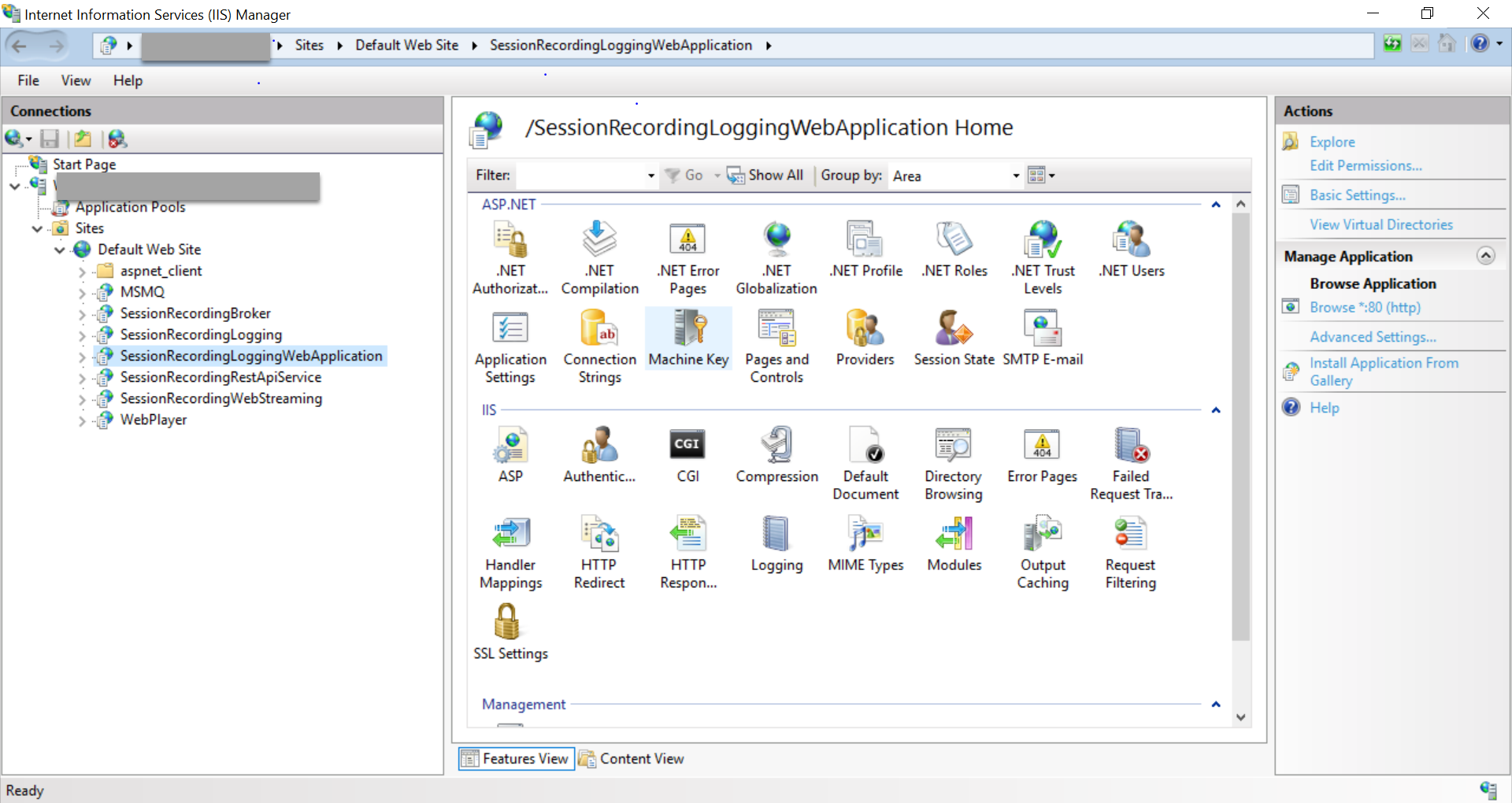
Pasos
Puede consultar los datos de los registros de administrador sobre un servidor de Grabación de sesiones tanto desde la máquina que aloja el servidor como desde otras máquinas:
En la máquina que aloja el servidor de Grabación de sesiones de destino
- En el menú Inicio, elija Registros de administrador de Grabación de sesiones.
-
Escriba las credenciales de un usuario LoggingReader.
Aparecerá la página web de registros de administrador integrada en el reproductor web.
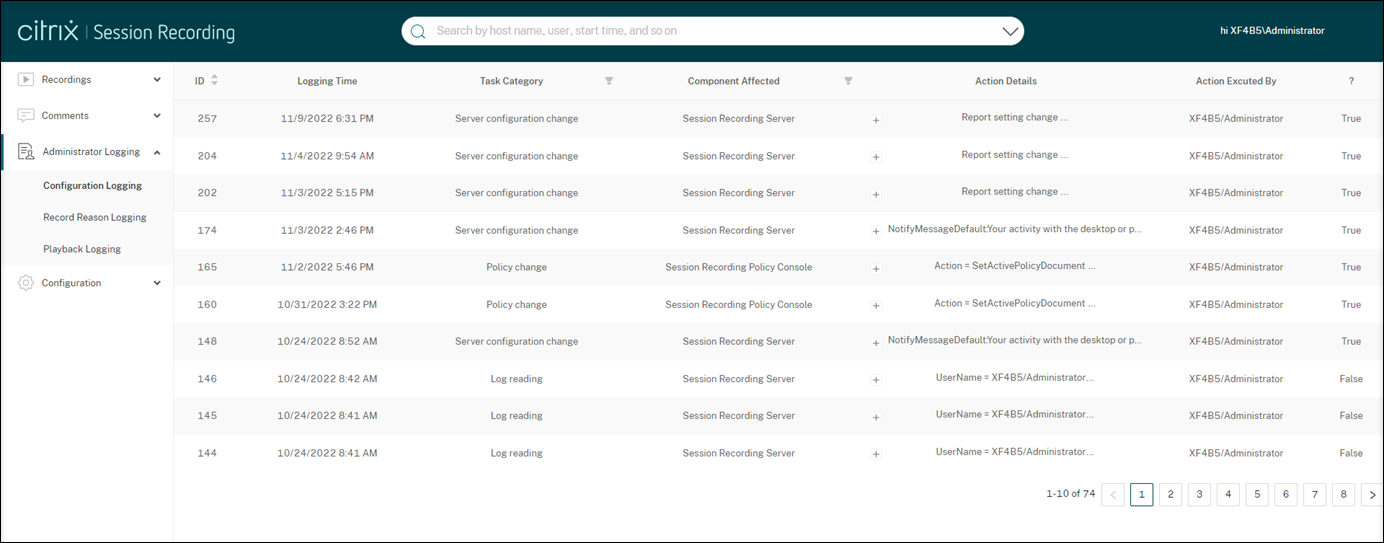
En otras máquinas
- Abra un explorador web y vaya a la página web de registros de administrador.
-
Para HTTPS:
https://servername/WebPlayer/#/logging/configyhttps://servername/WebPlayer/#/logging/record, dondeservernamees el nombre de la máquina que aloja el servidor de Grabación de sesiones. -
Para HTTP:
http://servername/WebPlayer/#/logging/configyhttp://servername/WebPlayer/#/logging/record, dondeservernamees el nombre de la máquina que aloja el servidor de Grabación de sesiones.
-
Para HTTPS:
- Escriba las credenciales de un usuario LoggingReader.
Resumen de datos de los registros
Los datos de los registros de administrador constan de:
- Registro de configuraciones
- Registros de motivo de grabación
- Registros de reproducción.
Registro de configuraciones
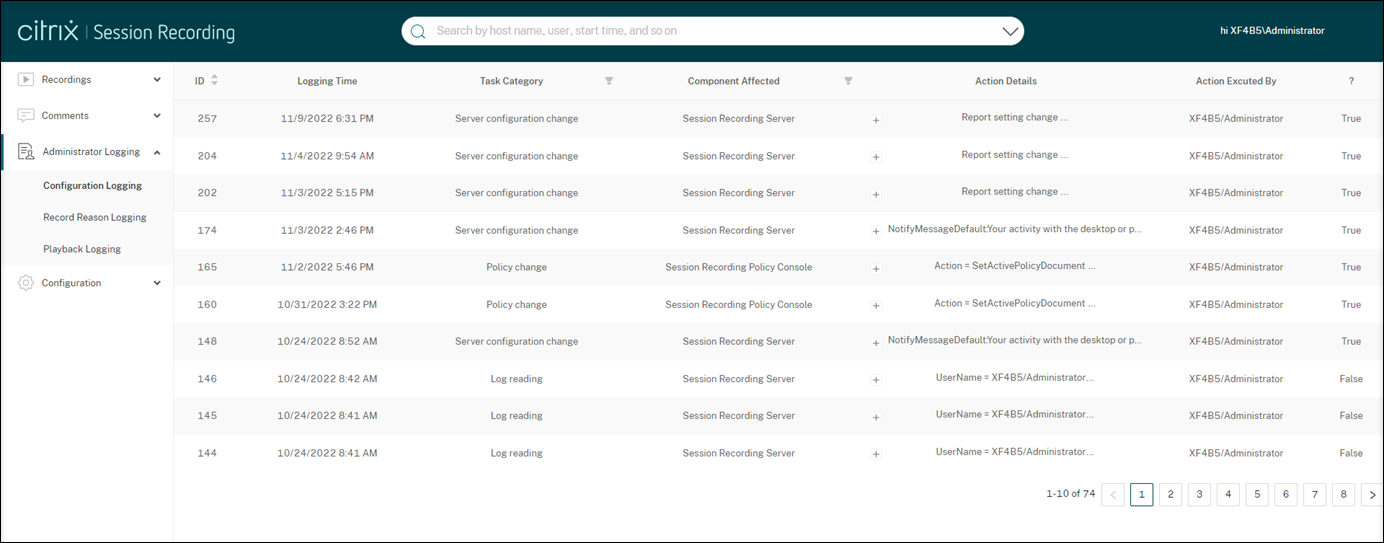
En esta parte se registran las siguientes actividades del administrador:
-
Cambio de directivas: Cambios en las directivas de la consola de directivas de Grabación de sesiones o Citrix Director
-
Cambio en la configuración del servidor: Cambios en las propiedades del servidor de Grabación de sesiones
-
Lectura de registros: Intentos de acceso no autorizados a los datos de los registros de administrador
Para registrar actividades de administrador, habilite los registros de administrador en los servidores de Grabación de sesiones. Para obtener más información, consulte Habilitar o inhabilitar los registros de administrador. Para mejorar la seguridad, también puede configurar una cuenta de servicio de registros de administrador.
Sugerencia:
Puede habilitar los registros del administrador mediante el servicio de Grabación de sesiones y mediante las propiedades del servidor de Grabación de sesiones.
Registros de motivo de grabación
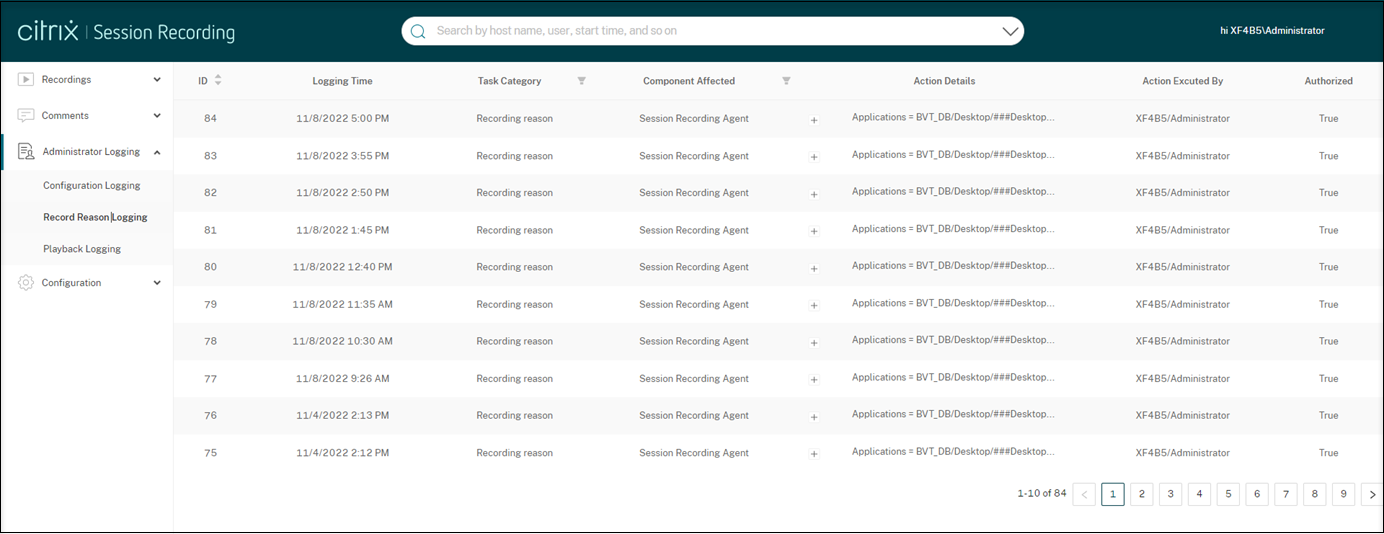
En esta parte se registran las directivas que han activado grabaciones.
Para habilitar el registro de motivos de grabación, habilite tanto los registros de administrador como los registros de motivos de grabación en los servidores de Grabación de sesiones. Si los registros de administrador están inhabilitados, no se pueden habilitar los registros de los motivos de grabación. Para obtener información sobre cómo habilitar los registros de los motivos de grabación, consulte Habilitar o inhabilitar los registros de los motivos de grabación.
Registros de reproducción
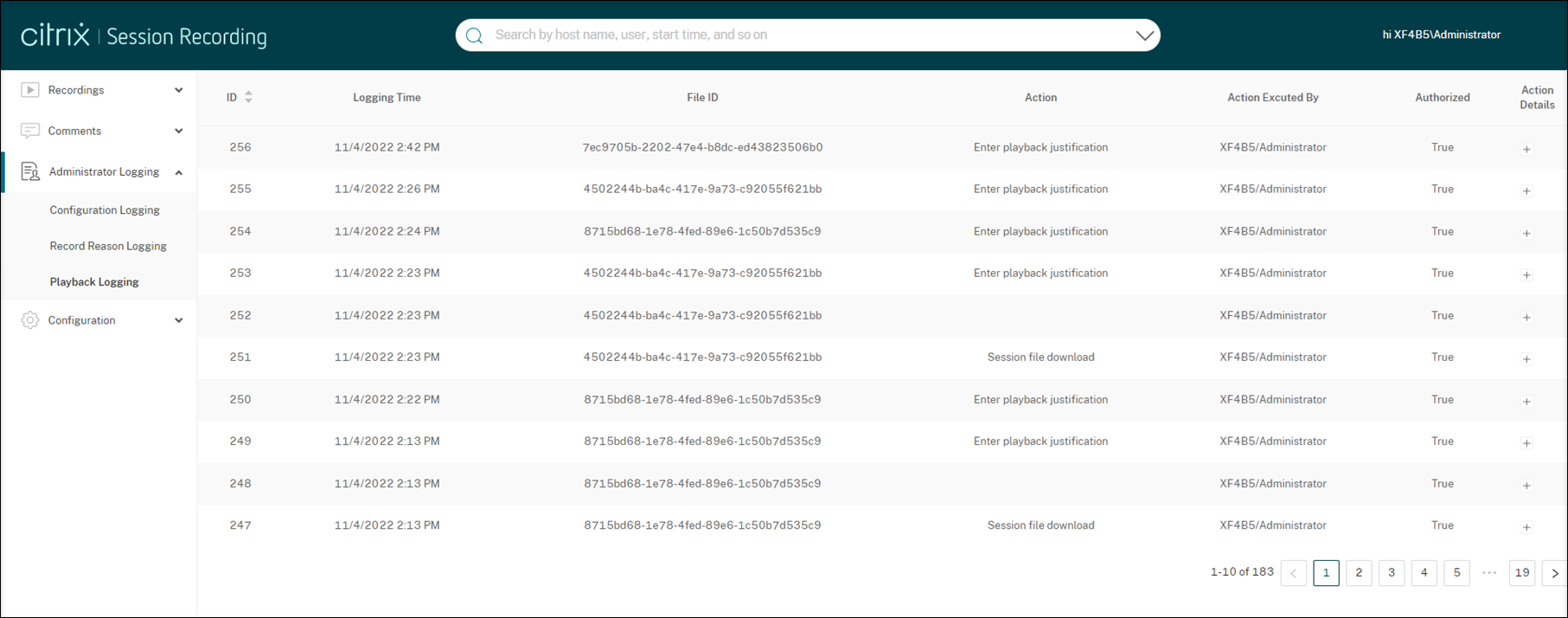
Esta parte registra las acciones relacionadas con la reproducción. Para obtener más información sobre cada registro, haga clic en el signo más (+) de la columna Detalles de la acción.
Para registrar las justificaciones de reproducción, habilite los registro del administrador y los registros de las justificaciones de reproducción en sus servidores de Grabación de sesiones. Si los registros del administrador están inhabilitados, la habilitación de los registros de justificaciones de reproducción no surtirá efecto.
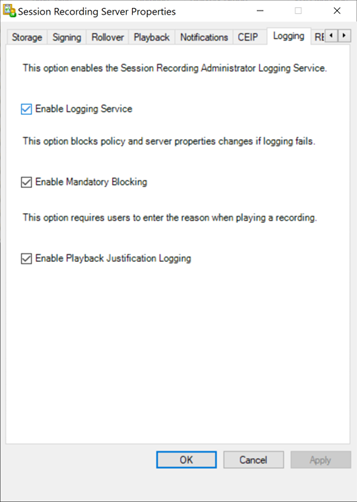
Con el registro de justificaciones de reproducción habilitado, cada vez que un usuario reproduce una grabación, aparece un cuadro de diálogo en el que se le pide que introduzca una justificación de la reproducción. Estas capturas de pantalla sirven de ejemplo:
Justificación necesaria para la reproducción en el reproductor web:
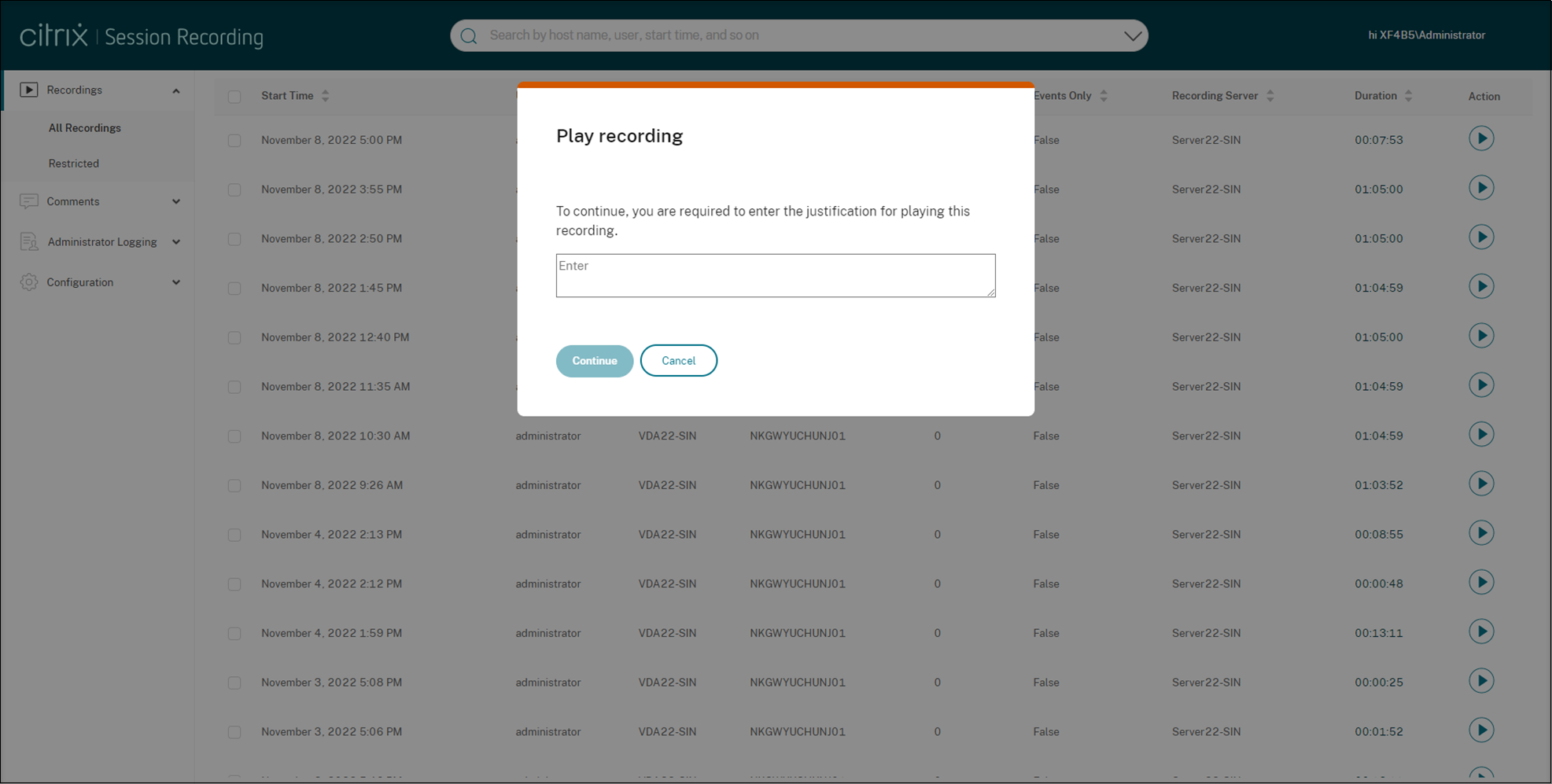
Justificación necesaria para la reproducción en el reproductor de Grabación de sesiones:
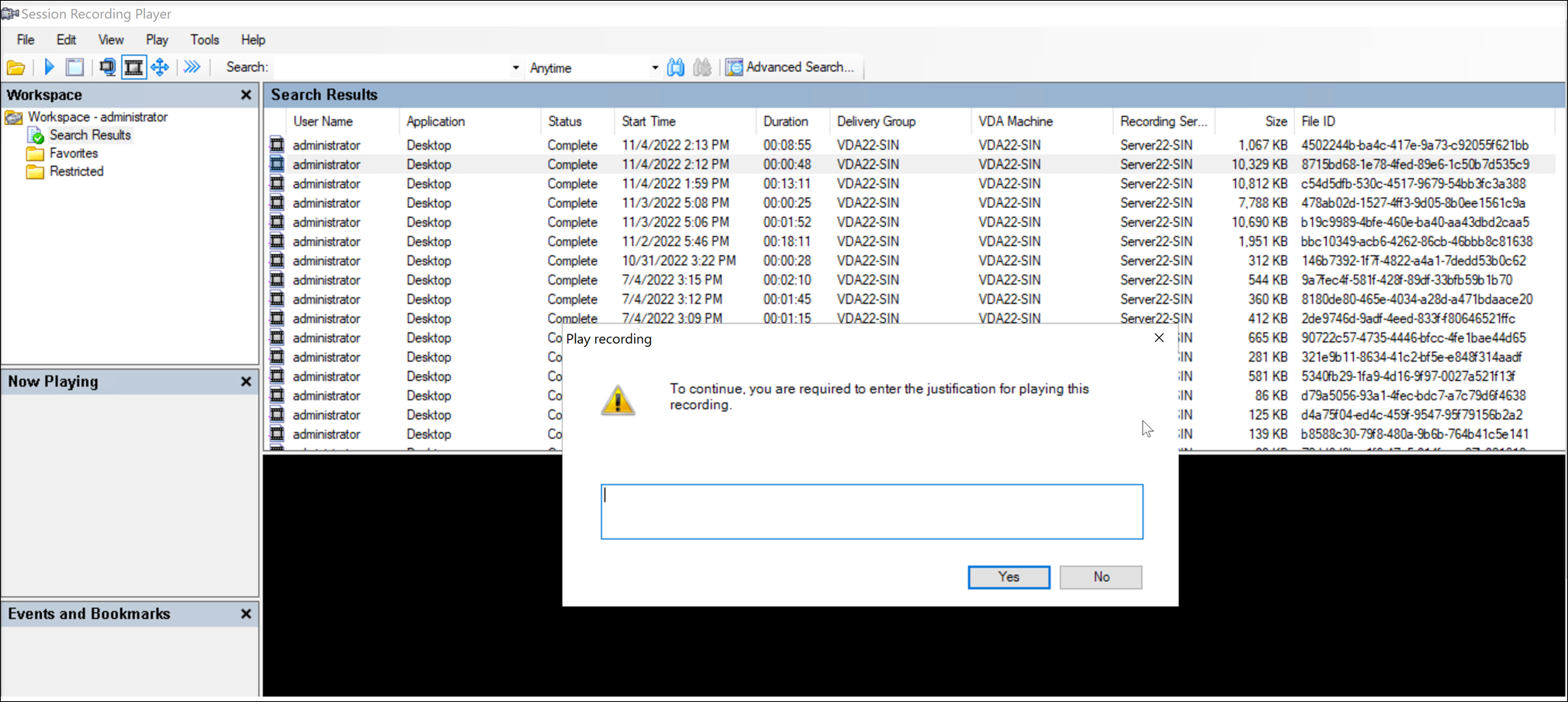
A condición de que el registro de justificaciones de reproducción esté habilitado en un servidor de Grabación de sesiones, tenga en cuenta estos consejos para utilizar las justificaciones de reproducción:
- Si utiliza un reproductor que se conecta a un servidor de Grabación de sesiones, necesitará una justificación, incluso para los archivos de grabación que haya descargado en una ruta local.
- Una sola sesión puede generar varias grabaciones debido a la renovación de archivos. Al reproducir una sesión grabada de este tipo, debe introducir una justificación para cada una de sus grabaciones.
Habilitar o inhabilitar los registros de administrador
Después de la instalación, puede habilitar o inhabilitar la función “Registros de administrador de Grabación de sesiones” en Propiedades del servidor de Grabación de sesiones.
- Inicie sesión como administrador en la máquina donde está instalada la función “Registros de administrador de Grabación de sesiones”.
- En el menú Inicio, elija Propiedades del servidor de Grabación de sesiones.
- Haga clic en la ficha Registros.
Si los registros de administrador de Grabación de sesiones están inhabilitados, no se registra ninguna actividad nueva. Puede consultar los registros existentes desde la interfaz de usuario basada en web.
Cuando el bloqueo obligatorio está habilitado, las siguientes actividades se bloquean si el registro falla. Un evento del sistema se registra también con un ID de evento 6001:
- Los cambios en las directivas de grabación que se realizan en Citrix Director o en la Consola de directivas de grabación de sesiones.
- Los cambios en las Propiedades del servidor de Grabación de sesiones.
El parámetro de bloqueo obligatorio no afecta a la grabación de sesiones.
Configurar una cuenta de servicio de registros de administrador
De forma predeterminada, los registros de administrador se ejecutan como una aplicación web en Internet Information Services (IIS), y su identidad es Servicio de red. Para mayor seguridad, puede cambiar la identidad de esta aplicación web a una cuenta de servicio o una cuenta de dominio específico.
- Inicie sesión como administrador en la máquina donde se encuentra el servidor de Grabación de sesiones.
- En el Administrador de IIS, haga clic en Grupos de aplicaciones.
- En Grupos de aplicaciones, haga clic con el botón secundario en SessionRecordingLoggingAppPool y, a continuación, seleccione Configuración avanzada.
- Cambie el atributo identidad a la cuenta que quiere usar.
- Conceda el permiso dbowner a la cuenta de la base de datos CitrixSessionRecordingLogging de Microsoft SQL Server.
-
Conceda a la cuenta el permiso de lectura para la clave de Registro ubicada en HKEY_LOCAL_MACHINE\SOFTWARE\Citrix\SmartAuditor\Server.
Advertencia:
Si se modifica el Registro de forma incorrecta, pueden producirse problemas graves que obliguen a reinstalar el sistema operativo. Citrix no puede garantizar que los problemas derivados de la utilización inadecuada del Editor del Registro puedan resolverse. Use el Editor del Registro bajo su propia responsabilidad. Haga una copia de seguridad del Registro antes de modificarlo.
Habilitar o inhabilitar los registros de los motivos de grabación
De forma predeterminada, los registros de administrador registran todo motivo de grabación una vez completada la consulta de la directiva. Este comportamiento puede generar muchos registros. Para mejorar el rendimiento y ahorrar espacio de almacenamiento, inhabilite este tipo de registro en el Registro.
- Inicie sesión como administrador en la máquina donde se encuentra el servidor de Grabación de sesiones.
- Abra el Editor del Registro.
- Vaya a HKEY_LOCAL_MACHINE\SOFTWARE\Citrix\SmartAuditor\Server.
-
Establezca el valor de EnableRecordingActionLogging en:
0: Inhabilita los registros de los motivos de grabación
1: Habilita los registros de los motivos de grabación